فهرست مطالب:
- مرحله 1: سیم کشی در Game Pad به Pi Zero W GPIO
- مرحله 2: بسته باتری و کارت صدا USB
- مرحله 3: زمان آزمایش

تصویری: کارتریج RetroPi/kodi NES: 3 مرحله

2024 نویسنده: John Day | [email protected]. آخرین اصلاح شده: 2024-01-30 08:55
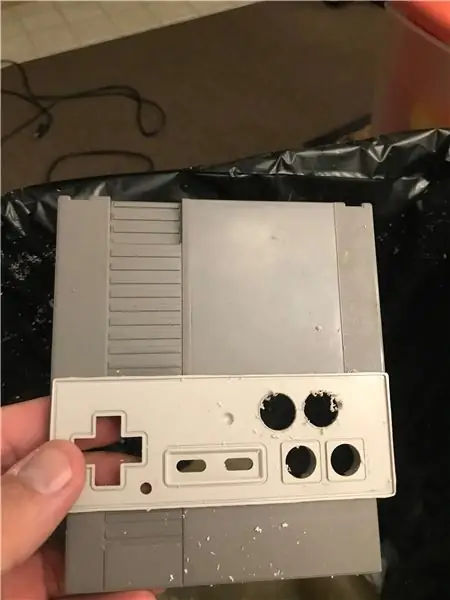



من متوجه شدم که یک کارتریج NES و سوراخ های پیچ و مهره NES برای تلاش دوم من کاملاً تراز شده است (اولین تلاش شکست خورد. سیمان PVC نگه نداشت). به نظر می رسد چشمگیر است ، اما من نمی دانم که آیا می توانم تمام وسایل الکترونیکی را داخل آن قرار دهم یا نه.
مرحله 1: سیم کشی در Game Pad به Pi Zero W GPIO
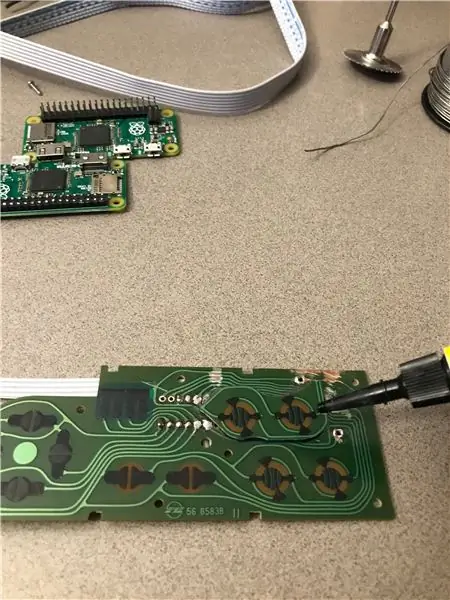
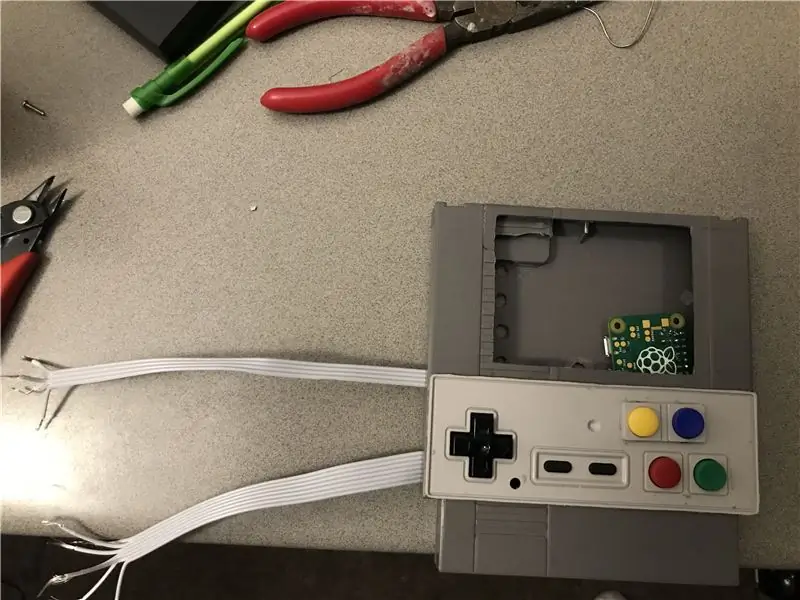
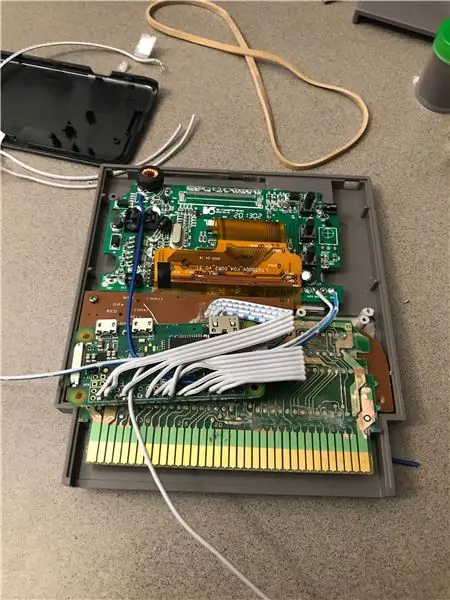
یکی از وحشتناک ترین روزها سیم کشی در کنترلر Pie Zero W. در صورت عدم موفقیت ، مجبور شدم کل سیم کشی را دوباره انجام دهم. من منبع تغذیه 5 ولت را برای صفحه نمایش و پیوند ویدیو نیز متصل کردم. حتی این پروژه برای آزمایش آن قدرت خارجی را به کار انداخته بود. به نظر می رسد در حال حاضر خوب است. هیچ یک از دکمه ها هنوز کار نکرده اند زیرا برنامه نویسی شده اند. ساده ترین روش استفاده از GPIOnext برای دریافت تنظیمات دکمه ها است.
مرحله 2: بسته باتری و کارت صدا USB
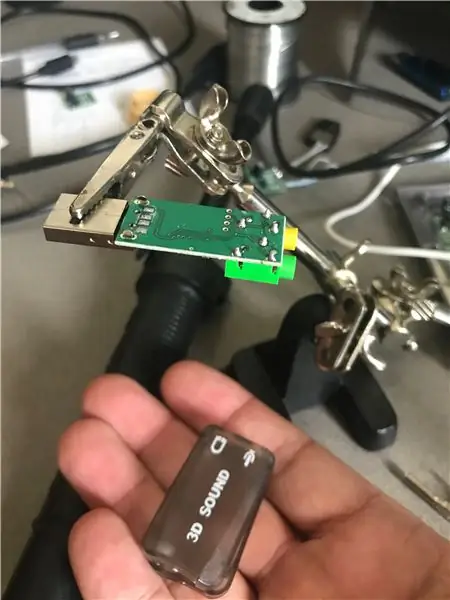
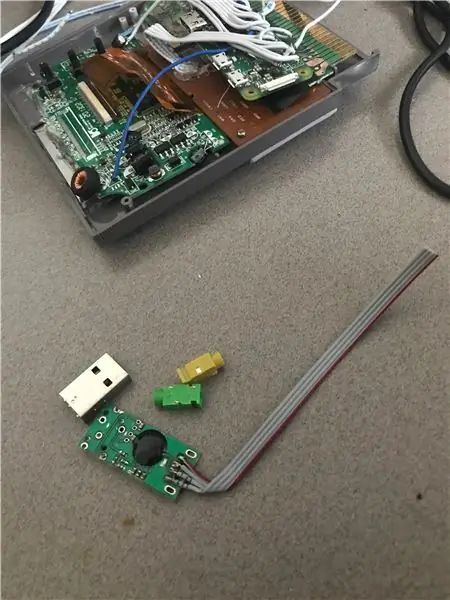

اکنون تنها کاری که باید انجام دهید نصب کارت صدا ، تقویت کننده ها ، جک 3.5 میلی متری هدفون ، بسته باتری (بانک باتری 5 ولتی USB) و بلندگوها بود.
مرحله 3: زمان آزمایش
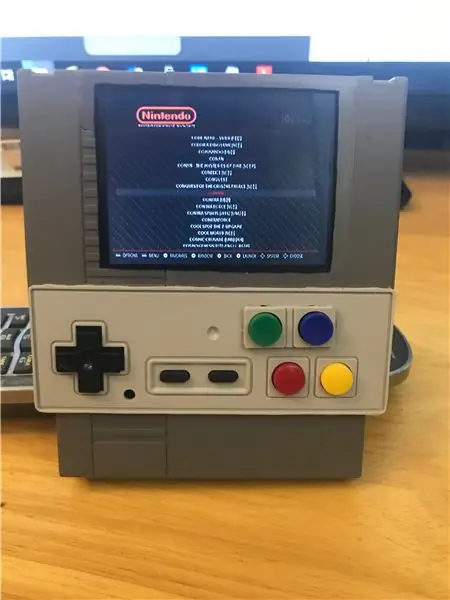
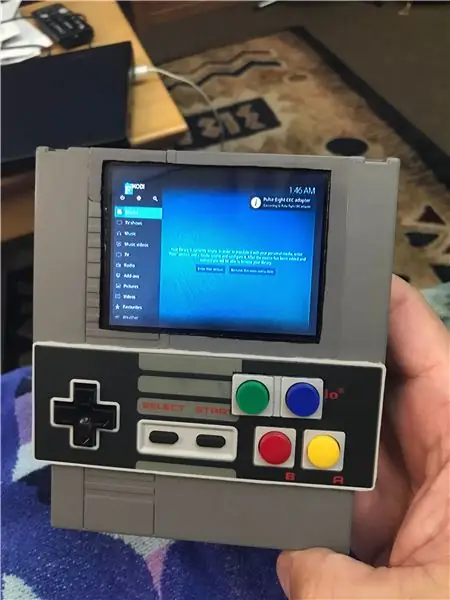

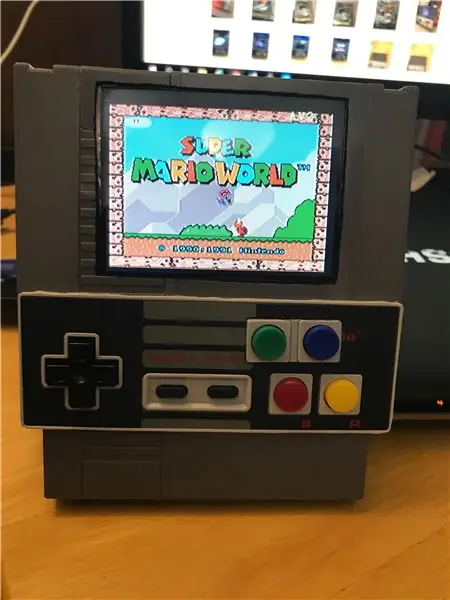
همه چیز مانند یک افسون کار می کرد. در آن زمان متوجه شدم که می توانید Kodi را در Retropie پورت کنید. مشاهده این که PiZero W چگونه در منابع سیستم محدود است. به شدت تحت تاثیر قرار گرفتم! می تواند ویدئو را با وضوح 720p نمایش دهد. بازیها کاملاً انجام شد. ساخت این پروژه سرگرم کننده بود و امیدوارم به زودی پروژه شما را ببینم.
طرفداران:
-بیا با آن روبرو شویم. این فقط عالی است
معایب:
-صوت از GPIO ها اتفاق نمی افتد. USB بهترین پاسخ بود. با هر دو نوع صدا ، من یک صدای وزوز دریافت می کنم. مجبور شدم از یک کلاه 33uF بر روی خروجی های صوتی برای کاهش برخی از وزوزها استفاده کنم. من متوجه شدم که منبع تغذیه عمومی است.
- اندازه صفحه نمایش کوچک است. خواندن بازی های سیستم و منوهای Kodi را بسیار سخت کرد. فکر کنید من دفعه بعد کمی پول اضافی خرج می کنم و صفحه نمایش بهتری پیدا می کنم ، اگر دفعه بعد وجود داشته باشد. ساخت یک ماه طول کشید تا 2 تا 3 ساعت در روز روی آن کار کرد اما در کل هنوز یک پروژه سرگرم کننده بود.
توصیه شده:
بلندگوهای کارتریج NES: 5 مرحله

بلندگوهای کارتریج NES: ممکن است برخی از شما پخش کننده MP3 NES Controller من را دیده باشید. این یک پروژه همراه برای آن است. من گاهی دوست دارم بنشینم و به موسیقی گوش دهم ، بنابراین این بلندگوهای قدرتمند را ساختم. و از آنجا که قرار بود با کنترلر NES کار کنم ، آن را با یک کارت NES ساختم
هارد اکسترنال کارتریج NES: 7 مرحله

هارد اکسترنال کارتریج NES: کارتریج قدیمی NES خود را به هارد اکسترنال تبدیل کنید ، درست مانند این شخص ، به جز با دستورالعمل بهتر مرحله به مرحله. من LED داخلی را تغییر دادم تا بتوانم چراغ های قرمز سفارشی را بیرون بیاورم پایین این یک سفارشی سازی اختیاری است
کارتریج NES 2.5 اینچ هارد دیسک: 6 مرحله

محفظه هارد NES Cartridge 2.5 ": اول از همه باید به cr0ybot و دستورالعمل او اعتبار دهم زیرا آنجا اولین بار این مد را دیدم. این حالت کمی متفاوت است. من می خواستم ظاهر اصلی کارتریج را حفظ کنم. تنها علامت راهنما پورت USB مینی USB است. T
رنگ بازی کارتریج روشنایی کارتریج (GBC): 5 مرحله

روشنایی کارتریج رنگی Game Boy (GBC): این دستورالعمل نحوه استفاده از LED برای روشن کردن کارتریج GBC را نشان می دهد
هارد دیسک خارجی کارتریج NES: 4 مرحله

هارد دیسک خارجی کارتریج NES: سلام ، به همه! (این اولین آموزش من است و از انگلیسی ضعیف من عذرخواهی می کند !!) وقتی این دو دستورالعمل را می بینم: https://www.instructables.com/id/NES-Cartridge-External-Hard-Drive/ و https: // www .instructables.com/id/NES-Cartridge-25q
